Problema „Outlook failo prieiga uždrausta“ atsirado, kai bandžiau atidaryti arba importuoti „Outlook“ .PST duomenų failą programoje „Outlook 2016“: „Prieiga prie failų uždrausta. Neturite leidimų, reikalingų norint pasiekti failą C:\Users\Username\Documents\Outlook-Data-File. PST“. Klaida programoje „Outlook“ „PRIEIGA DRAUGA“ įvyksta naujame kompiuteryje atidarant arba importuojant seną „Outlook“ PST failą, iš senojo kompiuterio į naują, kur prisijungęs vartotojo abonementas jau turėjo administratoriaus teises kompiuteryje.
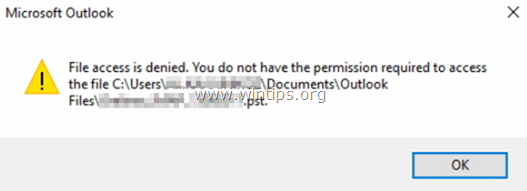
Klaida „Prieiga prie failo uždrausta“ importuojant arba atidarant .PST duomenų failą „Outlook 2016“, 2013 arba 2010 m., gali atsirasti dėl kelių priežasčių, todėl šiame vadove rasite keletą sprendimų, kaip išspręsti sutrikimas.
Kaip pataisyti: „Outlook“ failų prieiga uždrausta atidarius arba importuojant „Outlook“ PST failą.
1 sprendimas. Keiskite Outlook PST failo ypatybes.
Pirmasis sprendimas apeiti „Outlook“ klaidą „File Access Denied“ yra pakeisti PST failo ypatybes. Padaryti tai:
1. Dešiniuoju pelės mygtuku spustelėkite PST failą, kurį norite importuoti arba atidaryti, ir pasirinkite Savybės.
2.Panaikinkite žymėjimą laukelį „Tik skaityti“ ir spustelėkite Gerai.
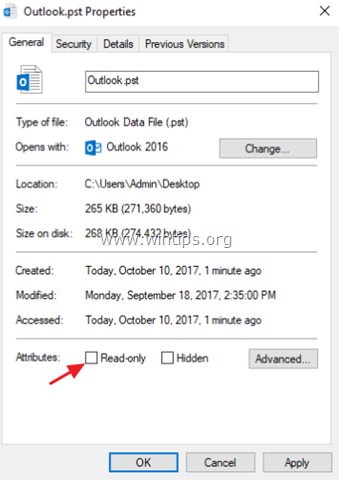
3. Pabandykite dar kartą atidaryti (arba importuoti) PST failą. Jei problema išlieka:
4. Dešiniuoju pelės mygtuku spustelėkite PST failą ir vėl atidarykite „Ypatybės“.
5. Pasirinkite Saugumas skirtuką ir spustelėkite Redaguoti.
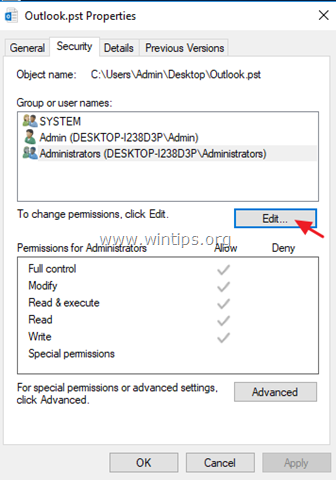
6. Spustelėkite Papildyti mygtukas, tipas Visi ir spustelėkite Gerai.
7. Tada patikrinkite Pilna kontrolė žymimąjį laukelį ir spustelėkite Gerai vėl.
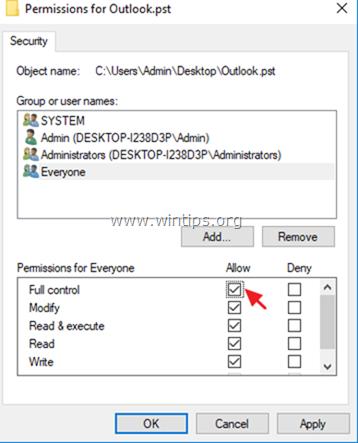
8. Atidarykite „Outlook“ programą ir pabandykite importuoti arba atidaryti PST failą.
2 sprendimas. Paleiskite „Outlook“ kaip administratorių.
Kitas sprendimas yra paleisti „Outlook“ su administratoriaus teisėmis. Padaryti tai:
1. Dešiniuoju pelės mygtuku spustelėkite „Outlook“ programą ir pasirinkite Vykdyti kaip administratorius.
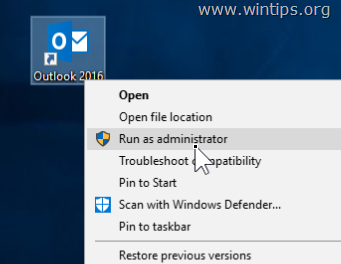
2. Tada pabandykite dar kartą atidaryti PST failą.
3 sprendimas. Nukopijuokite PST failą į kitą vietą.
1. Nukopijuokite Outlook PST failą į darbalaukį.
2. Įsitikinkite, kad failas nėra „Tik skaityti“ (žr. aukščiau pateiktą sprendimą, kad tai įsitikintumėte).
3. Tada nukopijuokite „Outlook PST“ failą į vieną iš šių vietų, atsižvelgdami į „Outlook“ versiją:
- Outlook 2013 ir 2016: C:\Vartotojai\%Vartotojo vardas%\Documents\Outlook Files\
- Outlook 2010: C:\User\%Vartotojo vardas%\AppData\Local\Microsoft\Outlook\
4. Pabandykite atidaryti (arba importuoti) PST failą programoje „Outlook“.
4 sprendimas. Nuskaitykite ir pataisykite Outlook PST failą.
Kai kuriais atvejais „Prieiga prie failų uždrausta. Negalima atidaryti (arba importuoti) PST failo“, nes PST failas sugadintas. Taigi, pabandykite dar kartą nukopijuoti PST failą iš šaltinio vietos arba pabandykite pataisyti PST failą naudodami „Inbox Repair Tool“. Padaryti tai:
1.Uždarykite „Outlook“. taikymas.
2. Atidarykite „Windows Explorer“ ir eikite į šią vietą pagal „Outlook“ versiją:
- „Office 365“ ir „Outlook 2016“ spustelėkite, kad paleistumėte: C:\Program Files\Microsoft Office\root\office16\
- „Outlook 2016“ (32 bitų) „Windows“ (32 bitų): C:\Program Files\Microsoft Office\root\Office16\
- „Outlook 2016“ (32 bitų) „Windows“ (64 bitų): C:\Programų failai (x86)\Microsoft Office\root\Office16\
- „Outlook 2016“ (64 bitų) ir „Windows“ (64 bitų): C:\Program Files\Microsoft Office\root\Office16\
- „Outlook 2013“ (32 bitų) ir „Windows“ (32 bitų):C:\Programų failai\Microsoft Office\Office15
- „Outlook 2013“ (32 bitų) ir „Windows“ (64 bitų):C:\Programų failai (x86)\Microsoft Office\Office15
- „Outlook 2013“ (64 bitų) ir „Windows“ (64 bitų):C:\Programų failai\Microsoft Office\Office15
- „Outlook 2010“ (32 bitai) ir „Windows“ (32 bitai):C:\Programų failai\Microsoft Office\Office14
- „Outlook 2010“ (32 bitai) ir „Windows“ (64 bitai):C:\Programų failai (x86)\Microsoft Office\Office14
- „Outlook 2010“ (64 bitai) ir „Windows“ (64 bitai):C:\Programų failai\Microsoft Office\Office14
3. Dukart spustelėkite adresu scanpst.exe kad paleistumėte gautųjų taisymo įrankį.
4. Spustelėkite Naršyti.
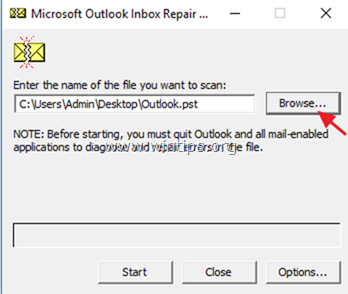
5. Pasirinkite Outlook PST failą, kurio negalite atidaryti / importuoti, ir spustelėkite Atviras.
6. Paspauskite Pradėti pradėti remontą (-us).
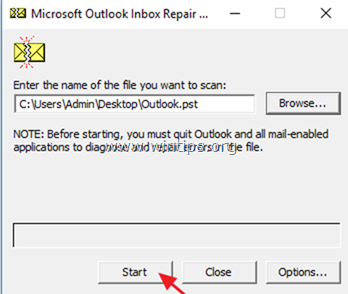
7. Kai taisymas bus baigtas, atidarykite „Outlook“ programą ir bandykite dar kartą importuoti (arba atidaryti) PST failą.
Tai tai! Leiskite man žinoti, ar šis vadovas jums padėjo, palikdami komentarą apie savo patirtį. Prašome pamėgti ir pasidalinti šiuo vadovu, kad padėtumėte kitiems.
Ačiū už tokį nuostabų straipsnį. Susidūriau su panašia problema savo „Outlook 2013“ paskyroje. Aš daug ieškojau „Google“, kad išspręsčiau šią problemą neprarandant duomenų, ir radau šį straipsnį. Tai man padėjo suprasti problemą. Nors išbandžiau visus aukščiau nurodytus metodus, nepavyko išspręsti problemos, nes mano PST failai buvo labai sugadinti. Vėliau vienas iš mano draugų pasiūlė SysTools Outlook PST Repair įrankį, kuris keliais paprastais veiksmais pataisytų labai sugadintus Outlook PST failus neprarandant duomenų. Vistiek ačiū rašytojui.